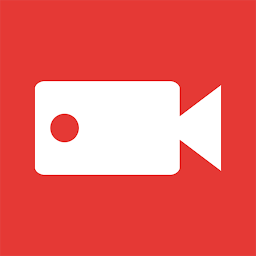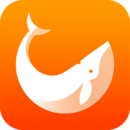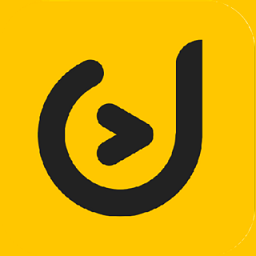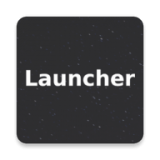电脑网络打印机怎么安装
在现代办公环境中,打印机是必不可少的设备。通过网络连接打印机,可以让多台电脑共享打印功能,提高工作效率。下面为您介绍简单的电脑网络打印机安装步骤。
准备工作
首先,确保您的打印机已开启并处于就绪状态,且已连接到您的无线网络。同时,准备好要安装打印机的电脑,确保该电脑已连接到同一无线网络。
安装驱动程序
1. 在电脑上打开浏览器,访问打印机制造商的官方网站。
2. 在网站的支持或下载页面中,找到与您打印机型号对应的驱动程序下载链接。

3. 根据电脑的操作系统版本,选择正确的驱动程序文件进行下载。
4. 下载完成后,找到驱动程序文件并双击运行安装向导。
5. 按照安装向导的提示,逐步完成驱动程序的安装。在安装过程中,可能需要您选择一些安装选项,如安装位置、是否创建桌面快捷方式等,您可以根据自己的需求进行选择。
配置打印机
1. 打开电脑的“控制面板”,选择“设备和打印机”或“打印机和传真”选项。
2. 在打印机列表中,找到您新安装的打印机图标。
3. 右键单击打印机图标,选择“设置为默认打印机”。
4. 再次右键单击打印机图标,选择“属性”或“打印机属性”。
5. 在打印机属性窗口中,切换到“共享”选项卡,勾选“共享这台打印机”,并为打印机设置一个共享名称。
6. 切换到“端口”选项卡,确保打印机已连接到正确的网络端口。通常情况下,网络打印机使用的是 tcp/ip 端口。
7. 如果需要配置其他设置,如纸张大小、打印质量等,可以在“常规”、“设备设置”或其他相关选项卡中进行调整。

测试打印机
1. 在电脑上打开一个文档或图片,点击“文件”菜单中的“打印”选项。
2. 在打印对话框中,选择您新安装的打印机。
3. 点击“打印”按钮,测试打印机是否正常工作。如果打印机能够正常打印文档,则说明安装成功。
通过以上简单的步骤,您就可以轻松地在电脑上安装并配置网络打印机。这样,您就可以方便地共享打印机资源,提高办公效率。如果在安装过程中遇到问题,可以参考打印机的用户手册或联系打印机制造商的客服支持。